
Perdre un iPhone est une expérience qui n'est souhaitée pour personne. Après tout, les téléphones mobiles contiennent toutes sortes d'informations personnelles précieuses utilisées quotidiennement, des données privées ; ainsi que du contenu confié par des tiers. Cependant, grâce au moteur de recherche, Apple vous permet de localiser un iPhone rapidement et sans problèmes majeurs.
Le service Find est exclusif à la société Cupertino. Non seulement cela vous permet de localiser rapidement un iPhone, mais vous pouvez également faire de même avec d'autres appareils de la marque, tels qu'un iPad, des AirPods, Mac, Apple Watch et même un portefeuille MagSafe. De plus, il est totalement gratuit et vous permet d'effectuer d'autres opérations sur un appareil perdu, même s'il se trouve à des kilomètres.
Parmi ces fonctions, vous pouvez effacer les données personnelles de l'appareil, verrouiller le terminal, émettre un son pour savoir si l'appareil est silencieux ; et même définir le mode perdu pour verrouiller et suivre votre iPhone.
Avec l'outil de recherche, vous pouvez retrouver un iPhone perdu et afficher son emplacement sur la carte. Apple vous permet d'effectuer cette action de plusieurs manières et, bien entendu, Infobae vous montrera comment procéder dans tous les cas :
Comment localiser un iPhone sur la carte à partir d'un autre appareil Apple
Si vous avez un autre appareil Apple chez vous, il est plus facile de retrouver un iPhone perdu. Il vous suffit d'avoir un autre iPhone, iPad, Mac ou même Apple Watch connecté à Internet :
Grâce à l'écosystème de l'entreprise, l'application Find est installée par défaut sur tous les appareils Apple. De cette façon, vous pouvez y accéder et voir l'emplacement en temps réel des appareils, ainsi que configurer le mode perdu, jouer du son et de nombreuses autres options. Voici comment :
1. Connectez-vous à l'app Find sur un iPhone, un iPad, un Mac ou une Apple Watch.
2. Vous devez être connecté à Apple si votre appareil est associé à un compte. Si vous le faites depuis le téléphone portable de quelqu'un d'autre, vous devez vous connecter à l'aide de votre identifiant Apple.
3. Dans la section Appareils, vous pouvez voir la liste de tous les appareils associés à votre compte. Vous devez maintenant rechercher votre iPhone ici.
4. Jouez dessus.
5. Désormais, vous pourrez voir l'emplacement en temps réel. Si ce n'est pas accessible, le dernier emplacement connu sera visible.
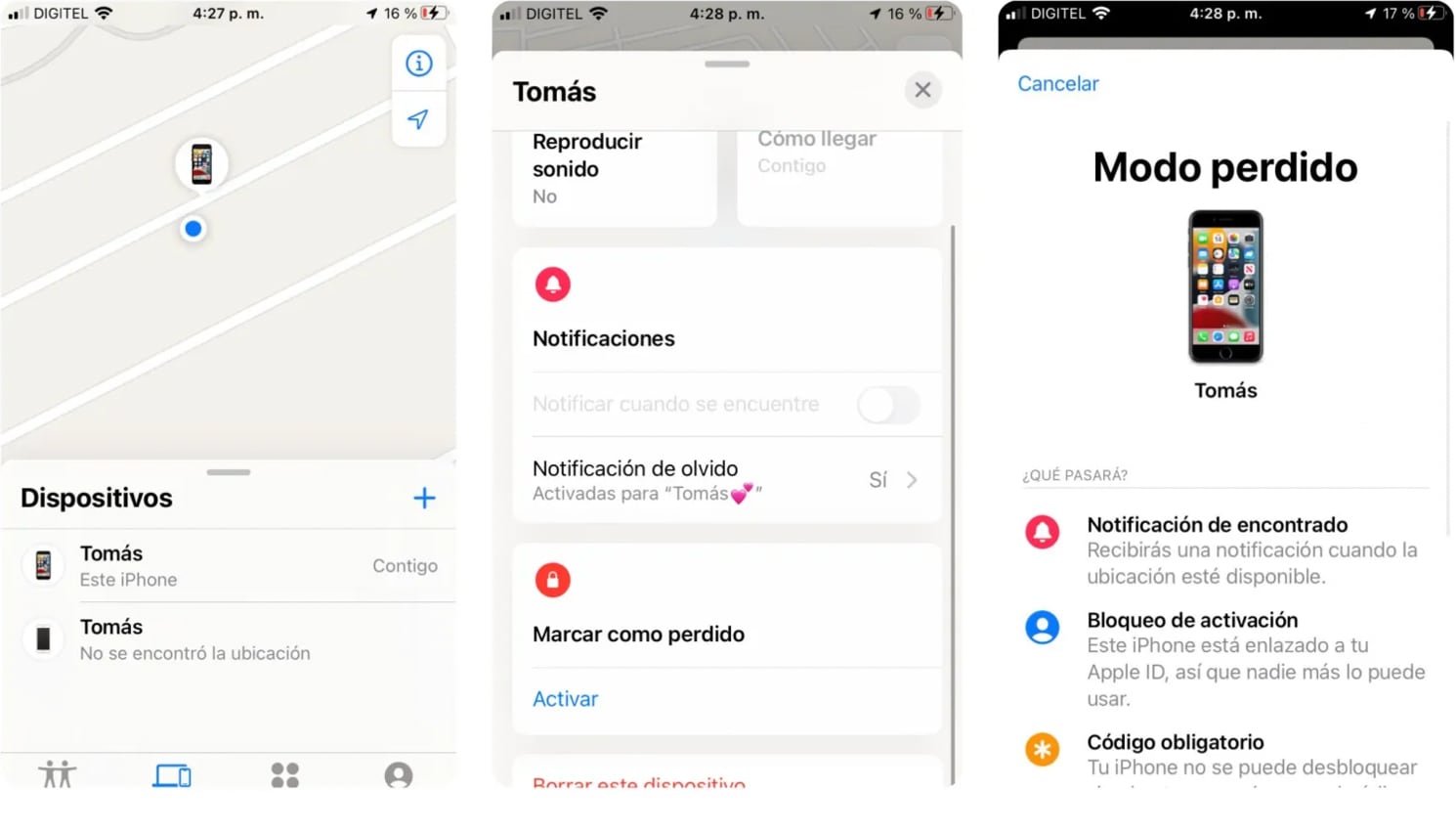
Comment localiser un iPhone sur la carte depuis iCloud
Si vous ne possédez pas d'appareil Apple, vous pouvez toujours retrouver facilement cet iPhone perdu. Cette option est accessible depuis un ordinateur ou un appareil Android. Il suffit de suivre cette procédure :
- Connectez-vous à iCloud.com.
- Ici, il vous sera demandé de vous connecter avec votre identifiant Apple.
- Une fois que vous l'avez saisi, vous devez entrer dans la section Rechercher dans le menu des icônes.
- Vous devriez pouvoir voir tous les appareils associés au compte. Parmi eux, l'iPhone. Dans le cas où iCloud ne peut pas afficher l'emplacement actuel du terminal, le dernier emplacement connu prendra sa place.
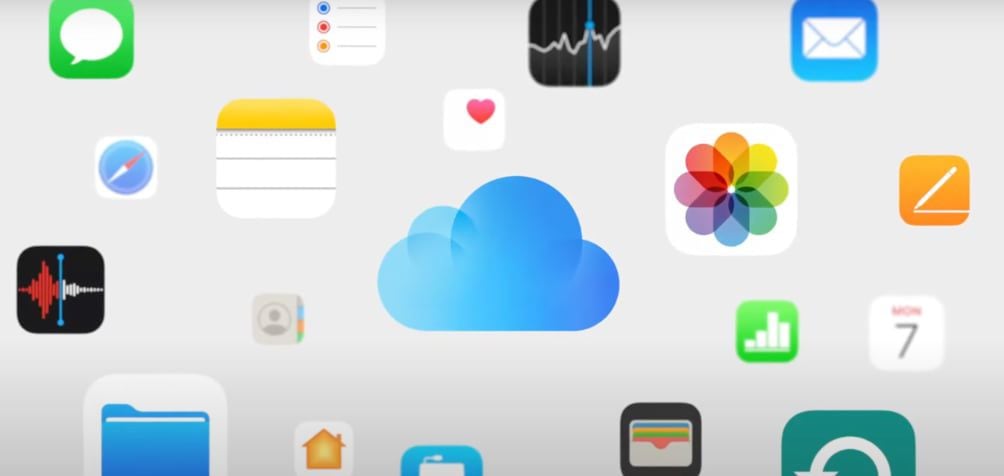
Il est désormais possible de rechercher un iPhone sans batterie
Avec l'avènement d'iOS 14, Apple a introduit le mode Réserve de marche sur l'iPhone. Cependant, avec iOS 15.2, il a été possible de localiser facilement le terminal même lorsqu'il est éteint ou téléchargé.
Cependant, il y aura une limite de cinq heures pour rechercher notre terminal téléchargé. Lorsque cette fenêtre temporelle se termine, l'appareil signale son dernier emplacement connu, de sorte qu'il n'affiche plus sa position en temps réel.
Si vous voulez savoir si votre appareil prend en charge la réserve de marche, il vous suffit de :
1. Déverrouiller l'iPhone
2. Appuyez et maintenez le bouton d'alimentation jusqu'à ce que le curseur apparaisse. Cela devrait indiquer « Vous pouvez localiser votre iPhone même après l'avoir éteint ».
Si ce texte apparaît, votre téléphone portable aura cette fonction ; bien entendu, la localisation doit être activée. Cette fonctionnalité est automatiquement activée lors de la mise à niveau vers iOS 15.2 ou version ultérieure. Par conséquent, si elle n'apparaît pas, cela signifie que l'appareil mobile possède une version plus ancienne ou incompatible.
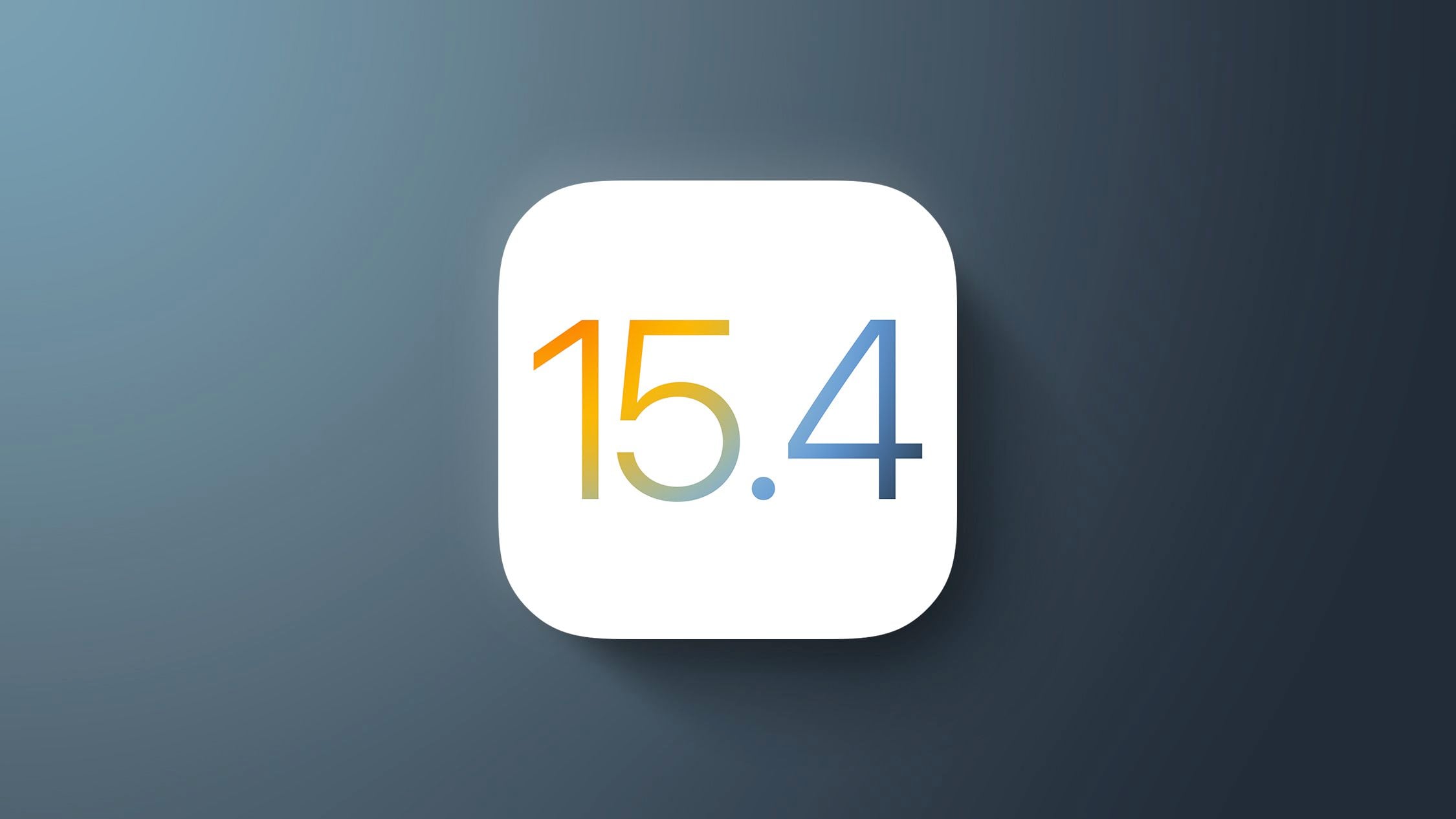
Appareils iPhone compatibles avec la réserve de marche
- iPhone XS
- iPhone XS Max
- iPhone XR
- iPhone 11 Pro
- iPhone 11 Pro Max
- iPhone 12 mini
- iPhone 12 Pro
- iPhone 12 Pro Max
- un iPhone 13 mini
- iPhone 13 Pro
- iPhone 13 Pro Max
CONTINUEZ À LIRE
Más Noticias
Resultados del Chispazo: ganadores y números premiados
El sorteo de Chispazo se lleva a cabo dos ocasiones al día, a las 15:00 horas y a las 21:00 horas, de lunes a domingo. Estos son los resultados de los sorteos de hoy

Alandia Pantoja, el muralista boliviano al que la dictadura no pudo borrar
El MNA de Bolivia abrió una sala permanente con la obra del “pintor de la revolución”, considerado también uno de los grandes muralistas de Latinoamérica

Qué es la Rickettsia, enfermedad que ha incrementado casos en el país y que transmiten las garrapatas
Los casos han incrementado de manera alarmante y tienen varias víctimas mortales

El Valor de la Verdad EN VIVO: Chechito confesará todos sus amores y romances esta noche con Beto Ortiz
El cantante enfrentará preguntas sobre su vida sentimental, carrera musical y experiencias difíciles en el programa conducido por Beto Ortiz, prometiendo confesiones que podrían sorprender a toda audiencia

“La guerra oculta de Florida” contra las personas negras y LGTBI+
En “American Scare”, el investigador Robert W. Fieseler revela los archivos del comité estatal que combatió a estos grupos a mitad del siglo XX y los paralelismos con la actualidad

